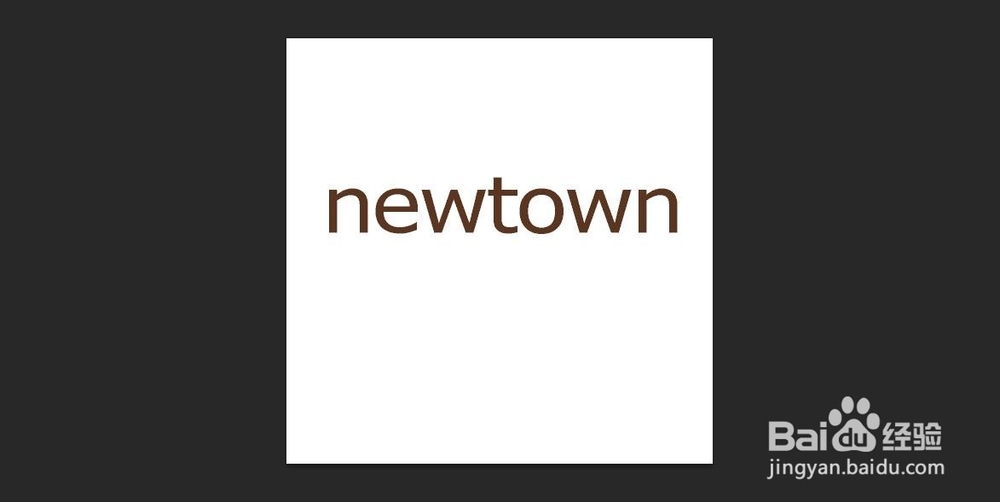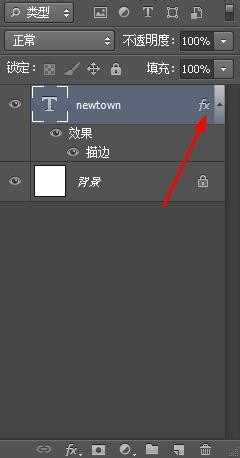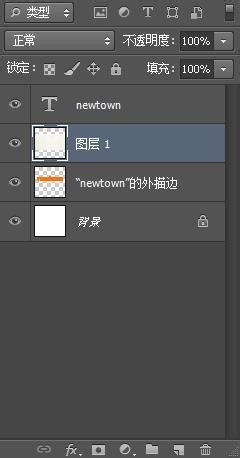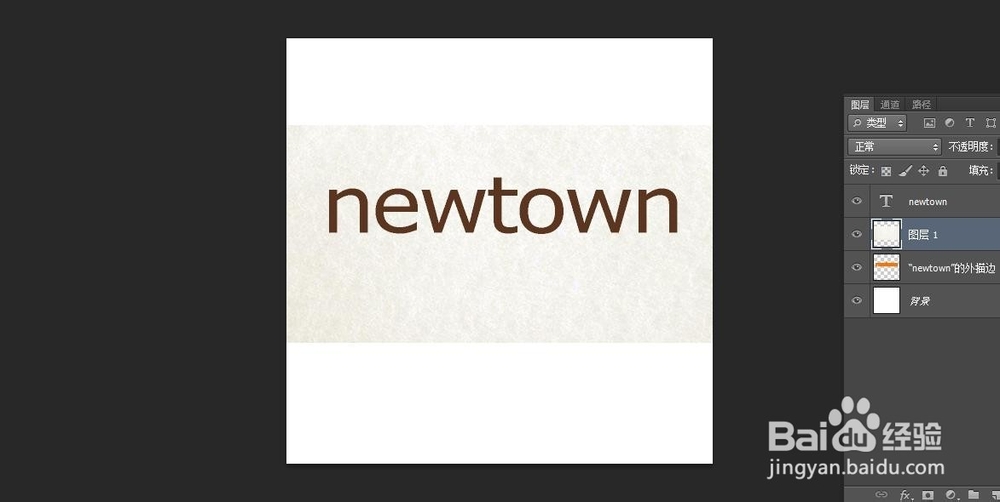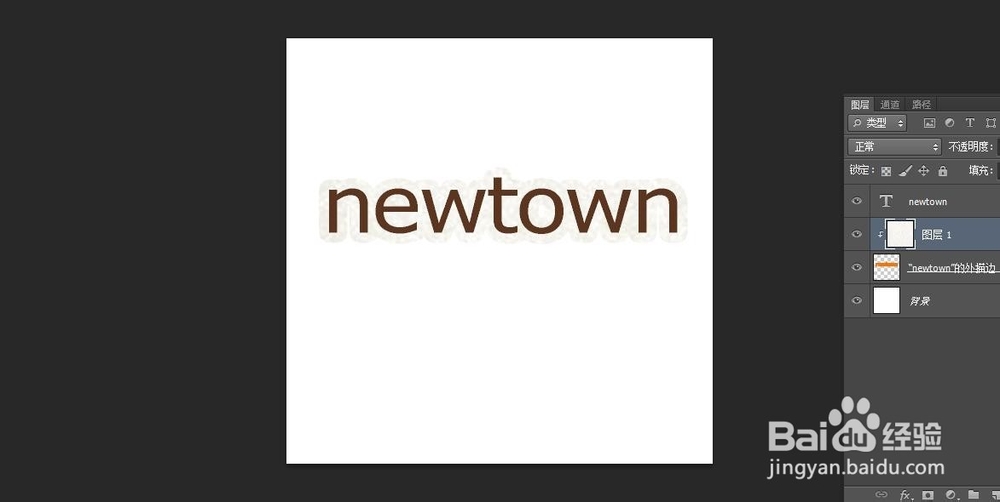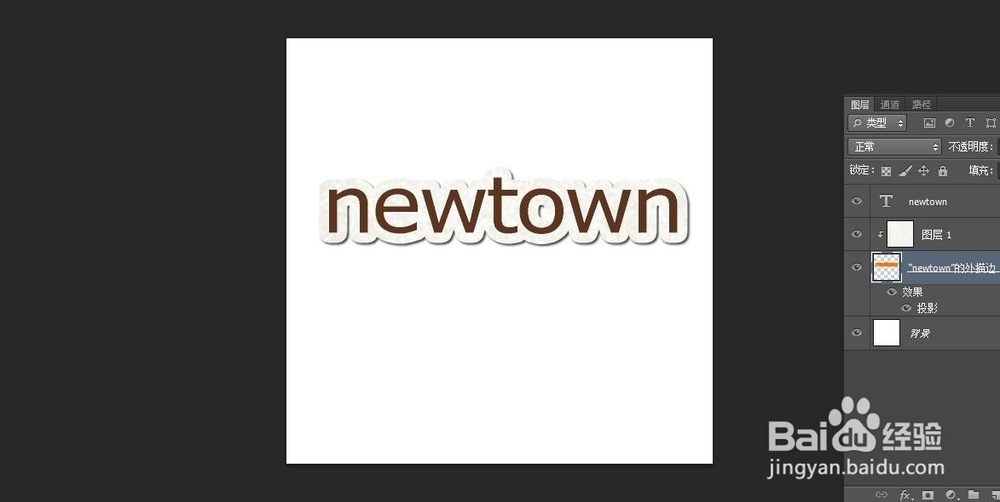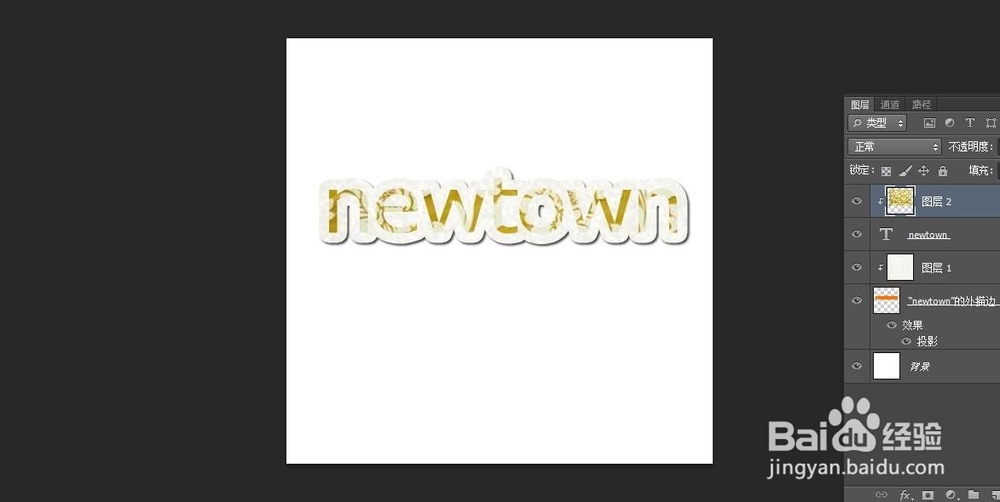Photoshop制作布艺缝纫字
1、首先,新建一个ps文件。输入你想要的字体。
2、双击文字图层,打开图层样式界面。选择描边。效果如图。
3、右键图示位置。弹出菜单中选择创建图层。得到字体描边样式图层。
4、导入一个白色纹理图案,将其放在字体和描边图层中间。
5、将鼠标移动到白色纹理图层和字体描边图层中间,按住Alt键,出现向下图标的时候点一下,创建剪贴蒙版。
6、双击描边图层,打开图层样式界面选择投影。
7、导入布料花纹图案。放在字体图层之上。同上方法创造出剪贴蒙版。至此,字体基本上就制作完成了。
声明:本网站引用、摘录或转载内容仅供网站访问者交流或参考,不代表本站立场,如存在版权或非法内容,请联系站长删除,联系邮箱:site.kefu@qq.com。
阅读量:49
阅读量:40
阅读量:51
阅读量:35
阅读量:35